我们在Excel中处理处理数据的时候,经常需要进行一些数据的星际评级,但是想要给这么多数据打星星,你该不会一个一个手动去复制粘贴吧,不用这么麻烦,在Excel中,只需一个函数就
我们在Excel中处理处理数据的时候,经常需要进行一些数据的星际评级,但是想要给这么多数据打星星,你该不会一个一个手动去复制粘贴吧,不用这么麻烦,在Excel中,只需一个函数就能搞定。
首先想要快速输入星级,那么必须要有一个评分列,评几分就要打几颗星星,我们以下面的这个表格为例子。
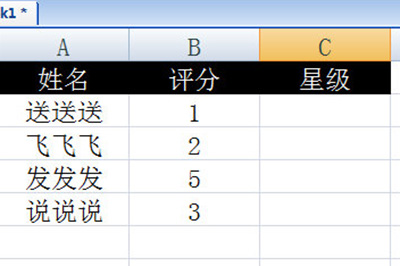
这里要说下如何输入当个五角星,使用你的中文输入法,按然后输入V1即可进入特殊符号输入模式,然后翻页找到五角星即可,也可以在上方插入选项卡中选择符号,在里面字体选择普通文本,在里面找到五角星。
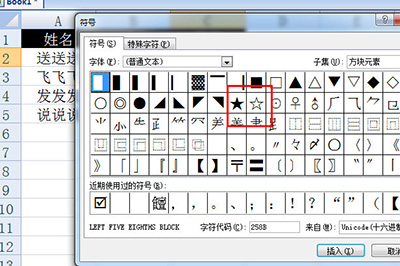
然后我们在要评级的单元格中输入函数=REPT,这个函数的意思是可以按照定义的次数重复显示文本,相当于复制文本。
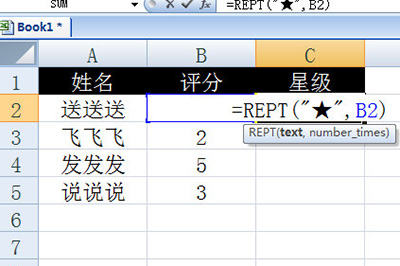
函数为=REPT("★",B2),表示根据B2单元格中的评分显示多少个五角星。
最后确定,并双击填充,快速星级评分就出来啦,是不是非常的简单呢。
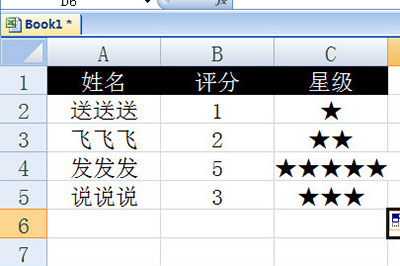
以上就是在Excel中快速打五角星的方法了,利用这样一个函数就能做到事半功倍的效果,而且这个函数还能用在其他地方哦,小伙伴们快去试下吧。
